Hoe iCloud-contacten naar Gmail te kopiëren
Gemengde Berichten / / August 30, 2021
Wilt u iCloud-contacten naar uw Gmail-account kopiëren? Dan spring je op de juiste plek. Ja, vandaag leg ik in het artikel uit hoe je je iCloud-contacten naar je Gmail-account kopieert. Bij mijn weten zijn er maar twee echte manieren om dit te doen. Dit zal u echter helpen uw contactgegevens over te zetten naar uw Gmail-account en een back-up- of herstelpunt te maken, zodat u ze ook kunt openen nadat u van apparaat bent veranderd.
Kortom, er zijn twee methoden waarmee u uw contacten kunt synchroniseren met Gmail op uw iOS-apparaten. Ja, u kunt dit handmatig doen of met behulp van een toepassing van derden. We raden u echter aan dit handmatig te doen, omdat interferentie van derden mogelijk niet betrouwbaar is voor uw apparaat. Hoe dan ook, laten we, zonder meer tijd te verspillen, aan de slag gaan met de complete gids.
Lees ook
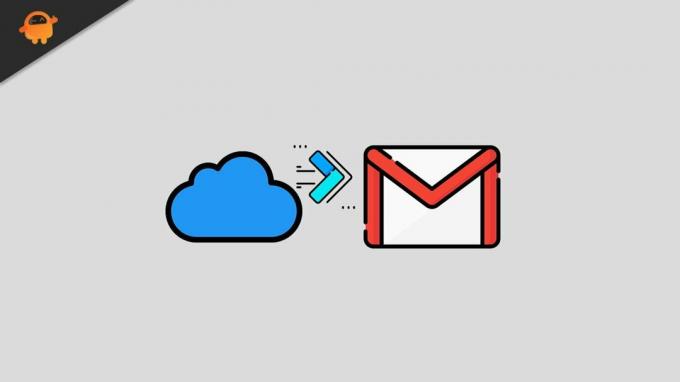
Hoe iCloud-contacten naar Gmail te kopiëren
Hier zijn de twee methoden waarmee u een back-up van uw contacten naar uw Gmail-account kunt maken. Zorg er dus voor dat u deze stappen één voor één zorgvuldig volgt.
Methode 1: Synchroniseer iCloud-contacten handmatig met Gmail
In de afgelopen tijd hebben veel gebruikers problemen ondervonden bij het synchroniseren van de contactenlijst met Gamil via iCloud. In deze situatie zijn er verschillende redenen waarom ze last hebben van dit soort problemen. Maar nadat u de onderstaande stap hebt gevolgd, hebben we u verzekerd dat u uw contacten met succes kunt synchroniseren. Laten we dus in die stappen springen:
- Open je iPhone en ga naar de Instellingen.
- Klik daarna op uw naam, gevolgd door iCloud.
- Vervolgens moet u de knop voor de Contacten in de Aan-positie zetten.
- Open nu uw Safari-browser en bezoek iCloud.com (beter als je een pc gebruikt).
- Log vervolgens in op uw iCloud-account door uw Apple ID en wachtwoord in te voeren.
- Selecteer daarna de Contacten optie uit de lijst met opties.
- Klik nu op de contacten die u via iCloud naar Gmail wilt kopiëren.
-
Zoek nu naar het pictogram dat op een tandwiel lijkt en klik erop. Selecteer vervolgens de vCard exporteren.
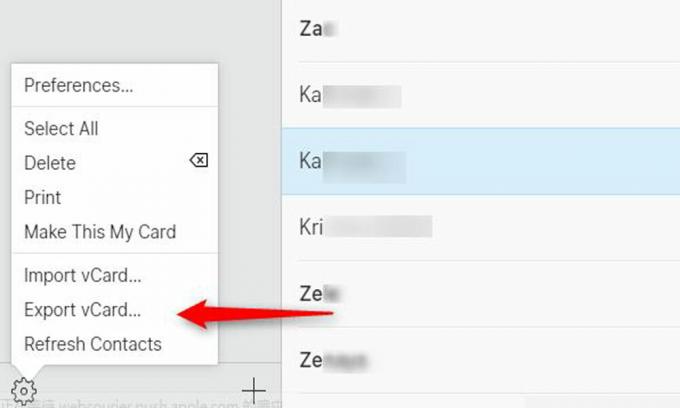
- Open vervolgens Google Contacten (met uw browser) en log in met uw inloggegevens.
- Klik daarna op de Contacten importeren bevindt zich in het linkerdeelvenster van uw Google Contacten-pagina.
- Tik vervolgens op de Kies documenten vanuit het nieuw geopende venster.
-
Selecteer nu de vCard die u uit iCloud hebt geëxporteerd en tik op de Importeren knop.
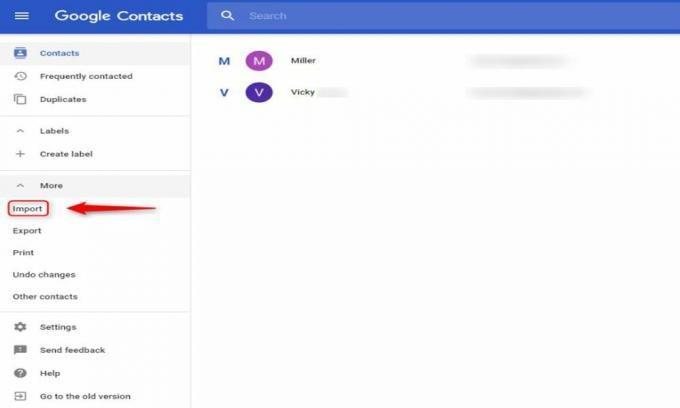
Zo kunt u uw iCloud-contacten naar Gmail kopiëren. Het lijkt echter een langdurig proces en als je geen patiënt hebt, kun je methode twee gebruiken die we hieronder beschrijven.
Lees ook: Hoe Google te repareren blijft stoppen of crashen op Android
Methode 2: Gebruik een toepassing van derden
Hoewel dit de gemakkelijkste methode is, raden we dit niet aan, omdat het niet 100% veilig voor u is als u zich zorgen maakt over uw privacy. Maar toch, als je het wilt gebruiken, kun je ermee akkoord gaan. Er zijn talloze applicaties beschikbaar in Google die u kunt gebruiken om uw werk te vergemakkelijken terwijl u contacten en alle soorten gegevens synchroniseert die u van tijd tot tijd wilt synchroniseren.
Dit waren dus twee methoden die u kunt gebruiken om uw iCloud-contacten naar Gmails te kopiëren. Als u echter van plan bent uw gegevens te synchroniseren zonder iCloud te gebruiken, kunt u dit ook doen via instellingen waarover we in een andere handleiding kunnen praten. Dus dat was het voor deze gids. We hopen dat deze gids je helpt. Als u ondertussen problemen ondervindt bij het kopiëren van uw contactpersoon, kunt u ons bereiken in het opmerkingenveld.



